iPad juuttunut Apple-logoon? Opi korjaamaan se nyt
 Käyttäjän Boey Wong / 11. toukokuuta 2022 09
Käyttäjän Boey Wong / 11. toukokuuta 2022 09 iPadini on juuttunut Apple-logoon, miksi iPadini on juuttunut Apple-logoon? Miten voin korjata sen?
Saatat kohdata saman tilanteen, jossa iPad ei käynnisty, kun Apple-logo on kiinni. Tähän tilanteeseen on useita syitä, ja voit myös saada siihen erilaisia ratkaisuja Internetistä tai muilta ihmisiltä.
Tämä viesti näyttää sinulle kaiken iPadin juuttuneesta Apple-logosta, siirry eteenpäin.


Opasluettelo
Osa 1. Miksi iPadini on juuttunut Apple-logoon
Ennen kuin sukellat ratkaisuihin, sinun tulee oppia syyt, miksi Apple iPad on juuttunut Apple-logoon.
1. iPadissa ei ole tarpeeksi ilmaista tallennustilaa.
2. Käyttöjärjestelmä on vanhentunut.
3. Vanhentuneet sovellukset.
4. Kasaa roskapostitiedostoja.
5. Tiedostot, joita ei tueta.
6. Väärät toiminnot.
7. Jailbreak iPad.
8. Päivitä iPadOS väärin.
9. Tuntemattomat syyt.
Jos sinulla on kysymys, kuten "Mitä tehdä, kun iPadini on jäätynyt Apple-logoon", siirry seuraavaan osaan, jossa kerrotaan, kuinka iPad ei käynnisty Apple-logoon kiinni jääneenä.
FoneLabin avulla voit korjata iPhonen / iPadin / iPodin DFU-tilasta, palautustilasta, Apple-logosta, kuulokemikrofonista jne. Normaaliin tilaan ilman tietojen häviämistä.
- Korjaa käytöstä poistetut iOS-järjestelmäongelmat.
- Pura dataa käytöstä poistetuista iOS-laitteista ilman tietojen menetystä.
- Se on turvallinen ja helppokäyttöinen.
Osa 2. 4 tehokasta tapaa korjata Apple-logoon juuttunut iPad
Joskus iPad on juuttunut Apple-logoon päivityksen jälkeen tai muista syistä. Voit kokeilla joitain helppoja tapoja korjata iPad vastaavasti.
Tässä on 4 tehokkainta, joita sinun ei pidä jättää väliin.
Ratkaisu 1. Käynnistä iPad uudelleen
iPadin kova nollaus tarkoittaa myös iPadin uudelleenkäynnistämistä tai uudelleenkäynnistystä. Se voi korjata useimmat laiteongelmat, kuten jumissa, mustan näytön jne. Alla on ohjeita iPadin uudelleenkäynnistämiseen.
Käynnistä iPad uudelleen ilman kotipainiketta
Pitämällä joko tilavuus painiketta ja teho painikkeita yhdessä, kunnes näet liukusäätimen. Vedä se sammuttaaksesi iPadisi. Paina sen jälkeen teho painiketta uudelleen käynnistääksesi sen uudelleen. Näet iPad Apple -logon, kun se käynnistyy.

Käynnistä iPad uudelleen kotipainikkeella
painamalla teho -painiketta, kunnes näet liukusäätimen, sammuta se vetämällä sitä. Pidä teho -painiketta uudelleen, kunnes näet Apple-logon käynnistääksesi sen uudelleen.

Se on helpoin tapa korjata iPadin ongelmat ilman lisätyökalua. Jos se ei toimi, siirry seuraavaan osaan.
Ratkaisu 2. FoneLab iOS -järjestelmän palautus
Jotkut käyttäjät ilmoittivat, että iPad jäi kiinni Apple-logoon nollauksen jälkeen, koska he halusivat ratkaista joitain ongelmia tai hankkia upouuden laitteen. Apple-logoon juuttunut iPad saattaa kuitenkin olla yksi yleisimmistä tilanteista, joita he saattavat kohdata sen jälkeen.
Tällä hetkellä kannattaa yrittää FoneLab iOS -järjestelmän palautus. Se on tehokas työkalu, jonka avulla voit ratkaista iOS-laitteiden ongelmia. Voit siis käyttää sitä, kun iPad mini on juuttunut Apple-logoon, iPhonen musta näyttö, tai muut, vaikka sinulla ei olisi varmuuskopiotiedostoa, sillä siinä on vakiotila, joka auttaa sinua tekemään sen ilman tietojen menetystä.
Lisäksi siinä on myös toinen edistynyt tila iPhone-ongelmien korjaamiseksi poistamalla iPadin tiedot. Se poistaa kaikki tiedot laitteistasi ja iPadisi voi myös päästä eroon Apple-logosta tai muista vastaavista tai erilaisista ongelmista.
Etkö malta odottaa, että pääset oppimaan käyttämään sitä? Alla ohjeet.
Vaihe 1Lataa ja asenna ohjelma tietokoneellesi, niin se käynnistyy automaattisesti.
FoneLabin avulla voit korjata iPhonen / iPadin / iPodin DFU-tilasta, palautustilasta, Apple-logosta, kuulokemikrofonista jne. Normaaliin tilaan ilman tietojen häviämistä.
- Korjaa käytöstä poistetut iOS-järjestelmäongelmat.
- Pura dataa käytöstä poistetuista iOS-laitteista ilman tietojen menetystä.
- Se on turvallinen ja helppokäyttöinen.
Vaihe 2Napsauta pääliittymässä iOS-järjestelmän palauttaminenja liitä iPad tietokoneeseen USB-kaapelilla.

Vaihe 3iPadisi tunnistetaan sen jälkeen. Jos ei, noudata näytön ohjeita päästäksesi sisään iPadin palautustila.

Vaihe 4Valita vakio-tilassa or LisäasetuksetNapsauttamalla Aloita painiketta.
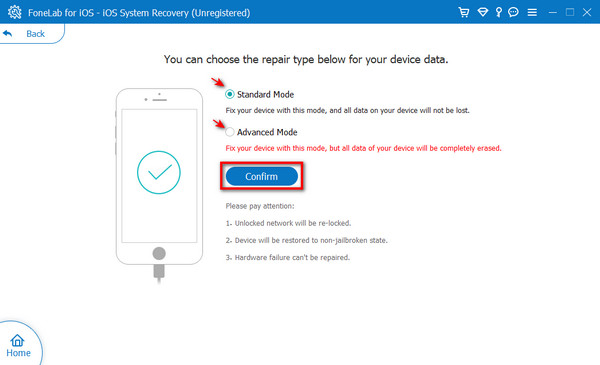
Vaihe 5Tarkista laitteesi tiedot yläluettelosta, valitse oikea laiteohjelmisto ja napsauta Lataa painiketta.
Vaihe 6Kun se on valmis, ohjelma korjaa iPadisi.
Kuten näet, epänormaalin iPadin korjaaminen ei ole monimutkaista. Ja voit jopa valita korjaustilan ja estää tietojen katoamisen puolellasi.
Jos olet Apple-tapojen fani, voit kokeilla palautustilaa iTunesin/Finderin tai iCloudin kautta.
Ratkaisu 3. Palautustila
Sinä pystyt päivitä iOS iTunesin tai Finderin avulla napsauttamalla Päivitä-painiketta iPad-laitteen valitsemisen jälkeen. Joskus iPadia ei kuitenkaan havaita, kun se on juuttunut Applen logonäyttöön. Palautustila on vikasuoja, jota käyttäjät voivat käyttää uuden käyttöjärjestelmän asentamiseen, jotta kaikki toimisi normaalisti. Joten voit siirtyä iPadin palautustilaan, kun iPad on juuttunut Apple-logoon. Huomaa, että tietosi poistetaan tämän jälkeen.
Alla on miten.
Vaihe 1Päivitä Finder tai iTunes uusimpaan versioon. Liitä sitten iPad tietokoneeseen.
Vaihe 2Siirry iPadin palautustilaan.
iPad kotipainikkeella: Pidä sekä virta- että kotipainiketta painettuna samanaikaisesti, kunnes näet palautustilan näytön.
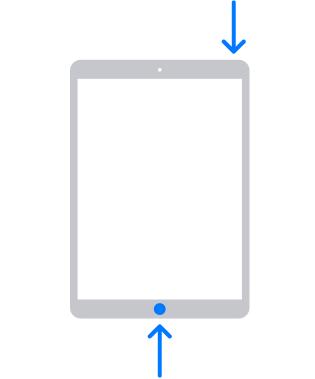
iPad ilman kotipainiketta: Paina ja vapauta tilavuus lähimpänä olevaa painiketta teho -painiketta ja tee sama toiselle tilavuus painiketta kauimpana teho -painiketta. Pidä virtapainiketta painettuna, kunnes palautustilan näyttö tulee näkyviin.
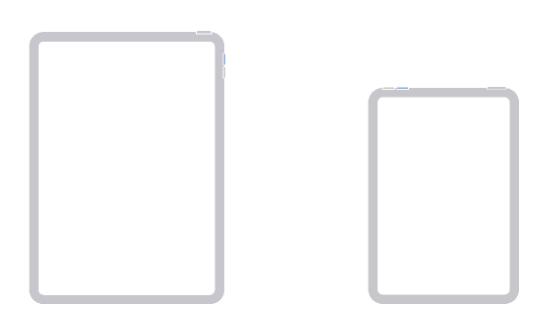
Vaihe 3Napsauta tietokoneen näytössä Palauttaa -painiketta, kun ikkuna avautuu iTunes- tai Finder-käyttöliittymään.
Vaihe 4Odota, kunnes se on valmis. Määritä sitten iPadisi kuten ennenkin.
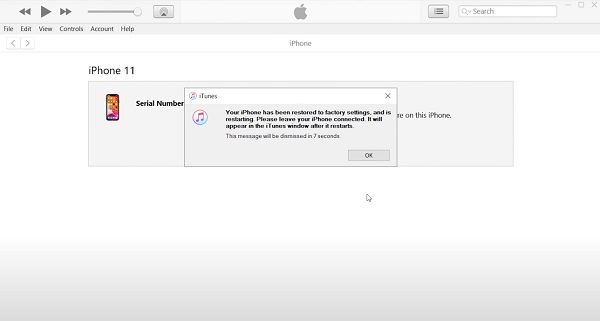
Jos sinulla ei ole tietokonetta, kokeile seuraavaa tapaa tyhjentää iPad etänä.
Ratkaisu 4. Tyhjennä iPad
iPadin tyhjentäminen voi olla viimeinen valinta iPadin korjaamiseksi aivan uudeksi laitteeksi. Voit käyttää iCloudia tekemään sen etänä ilman ehtojen purkamista. Voit siis valita sen, kun iPad on juuttunut Apple-logoon, eikä tietokonetta ole vieressäsi. Varmista kuitenkin, että olet ottanut Find My iPadin käyttöön Asetukset ennen. Korjaa logoon juuttunut iPad noudattamalla selkeitä ohjeita alla kuvatulla tavalla.
Vaihe 1Avaa selain, käy osoitteessa www.icloud.com ja kirjaudu sisään Apple ID:llesi.
Vaihe 2Napauttaa Etsi Oma kuvake. Valitse iPadisi avattavasta luettelosta.
Vaihe 3Valita Poista iPad -painiketta.
Vaihe 4Varmista, että iPad on yhdistetty Wi-Fi-verkkoon, ja odota, kunnes se on valmis.
Huomaa, että sinun tulee kokeilla muita vaihtoehtoja, jos et ole ottanut Find My iPad -ominaisuutta käyttöön.
Osa 3. Usein kysyttyä iPadista, joka on juuttunut Apple-logoon
Mitä tehdä, kun rikot iPadin, joka on juuttunut Apple-logoon?
Ensinnäkin sinun pitäisi yrittää FoneLab iOS -järjestelmän palautus, se voi auttaa sinua korjaamaan iPadin normaaliksi joko tietojen poistamisen kanssa tai ilman. Sitten voit kokeilla myös muita yllä olevia menetelmiä.
Mitä tehdä, kun iPad on jäätynyt eikä sammu tai nollaudu?
Voit yrittää käynnistä iPhone uudelleen. Kokeile muita menetelmiä, esim FoneLab iOS -järjestelmän palautus ratkaista nämä samanlaiset ongelmat yksinkertaisilla napsautuksella, jos se ei toimi.
FoneLabin avulla voit korjata iPhonen / iPadin / iPodin DFU-tilasta, palautustilasta, Apple-logosta, kuulokemikrofonista jne. Normaaliin tilaan ilman tietojen häviämistä.
- Korjaa käytöstä poistetut iOS-järjestelmäongelmat.
- Pura dataa käytöstä poistetuista iOS-laitteista ilman tietojen menetystä.
- Se on turvallinen ja helppokäyttöinen.
Kun iPad pysyy Apple-logolla, ota se rauhallisesti. Lue ja opi yllä olevat 4 nopeaa tapaa korjata se. Ne kaikki ovat todistettuja ja FoneLab iOS -järjestelmän palautus on erittäin suositeltavaa sen erinomaisten ominaisuuksien ja helpon toiminnan vuoksi jopa aloittelijoille. Olitpa varmuuskopioinut iPadin tiedot tai et, voit kokeilla sitä tietokoneella korjataksesi epänormaalit ongelmat muutamalla napsautuksella. Lataa ja yritä korjata valkoiseen Apple-logoon juuttunut iPad nyt!
